Υπάρχουν διάφορες ανεξερεύνητες συντομεύσεις τις οποίες η νέα Windows 10 έχει επιφέρει, μαζί με τα άλλα χαρακτηριστικά του. Μία από αυτές τις συντομεύσεις σχετίζεται με τον τερματισμό των Windows. Στο τρέχον σενάριο, για να κλείσετε το σύστημά σας, ίσως χρειαστεί να μεταβείτε στο Έναρξη, να κάνετε κλικ στο κουμπί Λειτουργία, να επιλέξετε την επιλογή Τερματισμός από το μενού και να περιμένετε να ολοκληρωθεί η Τερματισμός. Δεν νομίζετε ότι είναι λίγο χρονοβόρο; Απλώς σκεφτείτε ένα σενάριο. Εσείς και οι φίλοι σας περιηγείστε σε έναν συγκεκριμένο ιστότοπο όταν το αφεντικό σας μπαίνει ξαφνικά στο δωμάτιό σας. Εάν χρησιμοποιείτε μερικές ασυνήθιστες μεθόδους για να κλείσετε γρήγορα το σύστημά σας, υπάρχουν πιθανότητες τα αρχεία να καταστραφούν. Δεν θα ήταν ωραίο εάν ο τερματισμός μπορεί να γίνει με ένα μόνο πλήκτρο ενός κλειδιού; Υπάρχουν διάφορες συντομεύσεις που είναι δυνατές με τις οποίες μπορείτε να ολοκληρώσετε τη διαδικασία τερματισμού σε δευτερόλεπτα.
Το ακόλουθο άρθρο περιγράφει τους καλύτερους τρόπους τερματισμού του υπολογιστή σας σε χρόνο μηδέν. Αυτές οι συντομεύσεις είναι πραγματικά διασκεδαστικές για να δουλέψετε, και μόλις το συνηθίσετε, θα δυσκολευτείτε να το αποφύγετε. Διαβάστε παρακάτω για να εξερευνήσετε νέα πράγματα!
ΚΑΛΥΤΕΡΕΣ ΣΥΝΤΡΟΦΙΕΣ ΓΙΑ ΤΟΝ ΚΛΕΙΣΤΟ ΤΟΥ Η / Υ ΣΕ ΔΕΥΤΕΡΑ
ΜΕΘΟΔΟΣ 1: ΑΝΑΠΑΡΑΓΩΓΗ ΠΡΟΓΡΑΜΜΑΤΙΣΜΟΥ ΣΤΟ ΚΟΥΜΠΙ ΣΑΣ
Συνήθως, ο υπολογιστής κοιμάται πατώντας το κουμπί λειτουργίας. Εδώ, θα επαναπρογραμματίσουμε το κουμπί λειτουργίας έτσι ώστε, όποτε πατάτε το κουμπί λειτουργίας στον υπολογιστή σας, η διακοπή λειτουργίας γίνεται αμέσως. Μια τέτοια διαμόρφωση απαιτεί τα ακόλουθα βήματα.
- Πατήστε παρατεταμένα το πλήκτρο Windows + X. Όταν το κάνετε αυτό, θα βρείτε μια σειρά επιλογών. Επιλέξτε αυτό που ονομάζεται Επιλογές ενέργειας. Αυτό το ανοίγει στον Πίνακα Ελέγχου.
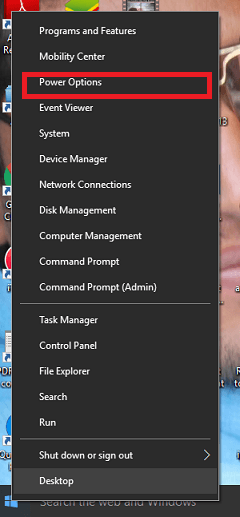
- Στο παράθυρο που βγαίνει έξω, θα βρείτε προς το αριστερό παράθυρο, μια επιλογήΕπιλέξτε τι κάνει το κουμπί λειτουργίας. Όπως φαίνεται στο παρακάτω στιγμιότυπο οθόνης, κάντε κλικ πάνω του.
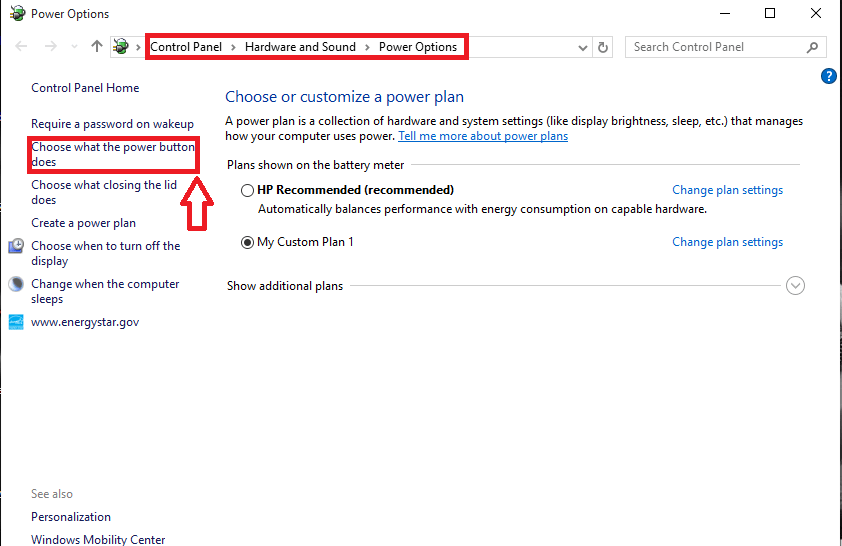
- Στο παράθυρο που εμφανίζεται, θα βρείτε την επιλογή Όταν πατάω το κουμπί λειτουργίας στο δεξιό τμήμα του παραθύρου. Ορίστε την επιλογή ΤΕΡΜΑΤΙΣΜΟΣ ΛΕΙΤΟΥΡΓΙΑΣ από το αναπτυσσόμενο μενού και κάντε κλικ στο Αποθήκευσε τις αλλαγές επιλογή.
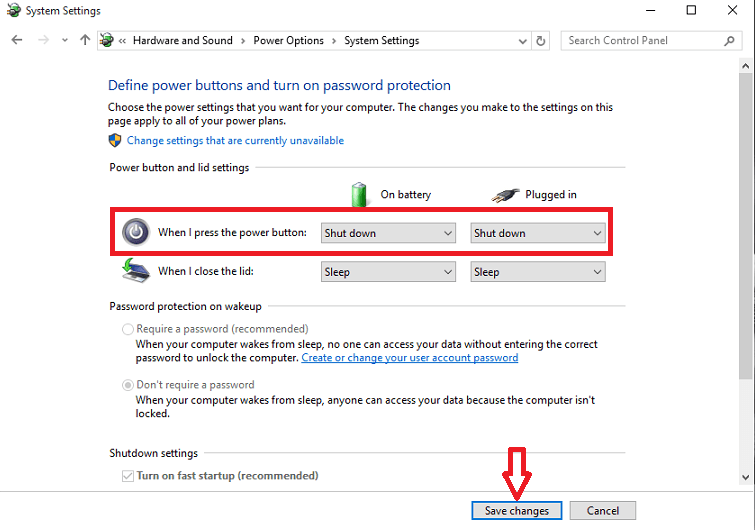
Αυτό είναι. Αυτό κλείνει τον υπολογιστή αυτόματα όταν πατάτε το κουμπί λειτουργίας.
Μπορείτε επίσης να δημιουργήσετε μια συντόμευση στην επιφάνεια εργασίας για γρήγορο τερματισμό
Τι γίνεται αν έχουμε μια συντόμευση για τη διαδικασία τερματισμού λειτουργίας στην επιφάνεια εργασίας μας; Ας δούμε πώς μπορεί να γίνει.
- Κάντε δεξί κλικ οπουδήποτε στην επιφάνεια εργασίας σας, επιλέξτε το Νέος επιλογή και κάντε κλικ στο Συντομώτερος δρόμος.
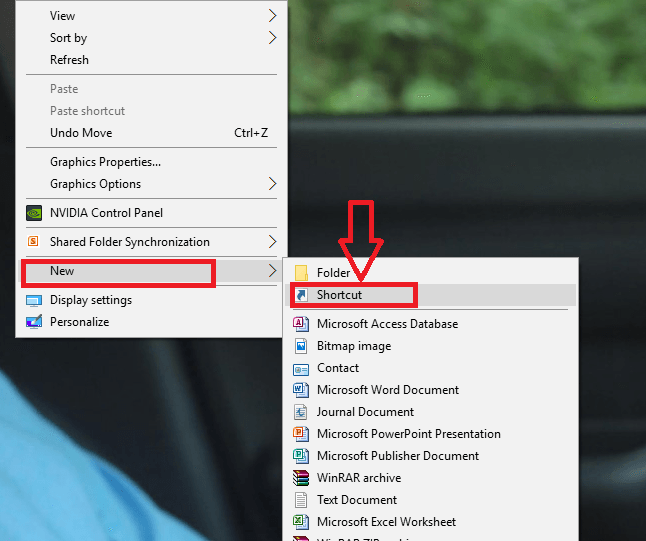
- Ένα νέο παράθυρο με το όνομα Δημιουργία συντόμευσης ανοίγει. Στο πεδίο τοποθεσίας που παρέχεται παρακάτω, πληκτρολογήστε την παρακάτω εντολή και πατήστε Επόμενο. % windir% \ system32 \ shutdown.exe -s -t 0
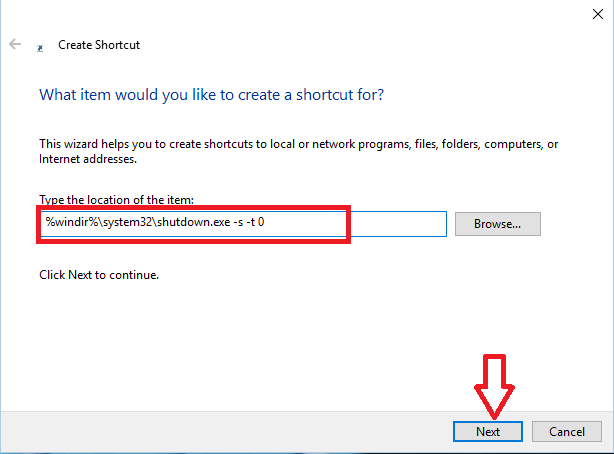
- Ονομάστε τη συντόμευση ως ΤΕΡΜΑΤΙΣΜΟΣ ΛΕΙΤΟΥΡΓΙΑΣ στο επόμενο παράθυρο και κάντε κλικ στο Φινίρισμα κουμπί.
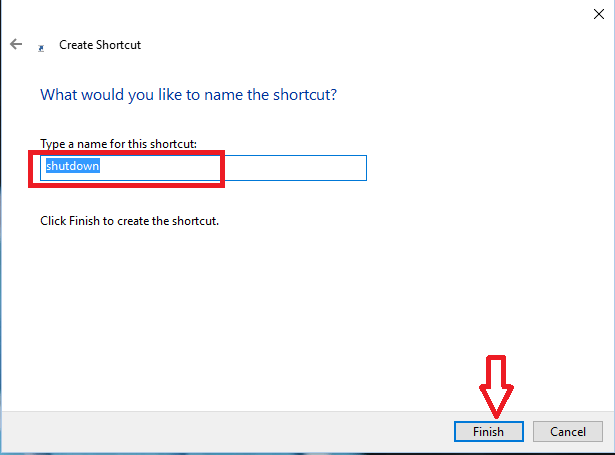
- Θα βρείτε τη συντόμευση για τερματισμό που δημιουργήθηκε στην επιφάνεια εργασίας σας, κάνοντας διπλό κλικ πάνω στην οποία κλείνει το σύστημά σας.
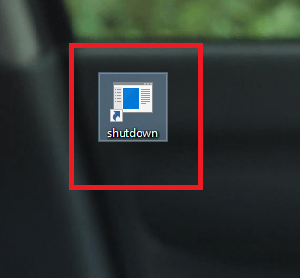
ΜΕΘΟΔΟΣ 3: ΧΡΗΣΗ ΤΟΥ ΠΛΗΚΤΡΟΛΟΓΙΟΥ ΠΡΟΣ ΚΛΕΙΣΙΜΟ
Υπάρχουν δύο τρόποι για να κλείσετε το σύστημά σας αμέσως με συντομεύσεις πληκτρολογίου.
ΜΕΘΟΔΟΣ 1
Θα πρέπει να πατήσετε το Κλειδί Windows + D που ελαχιστοποιεί όλες τις ανοιχτές καρτέλες στο σύστημά σας. Τώρα πατήστε το Alt + F4 κλειδί. Ένα παράθυρο που ρωτάει τι θέλετε να κάνει ο υπολογιστής. Επιλέγω ΤΕΡΜΑΤΙΣΜΟΣ ΛΕΙΤΟΥΡΓΙΑΣ επιλογή από το αναπτυσσόμενο μενού και πατήστε OK. Αυτό αποθηκεύει αυτόματα τις ατελείς εργασίες σας στο σύστημά σας.
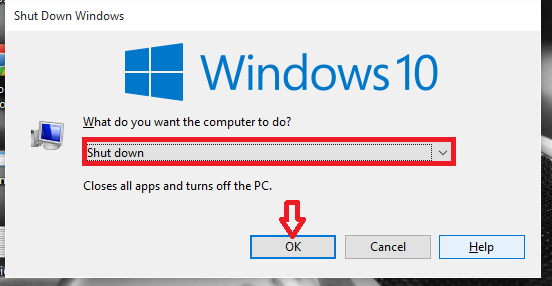
ΜΕΘΟΔΟΣ 2
Εάν θέλετε να τερματιστεί η διαδικασία αμέσως, κάντε κλικ στο Windows + X κλειδί, ακολουθούμενο από το Ε κλειδί που πρέπει να ακολουθηθεί ξανά από το Ε πλήκτρο από το πληκτρολόγιό σας. Αυτό ανακατευθύνει στη διαδικασία φόρτωσης του Shutdown στο σύστημά σας.
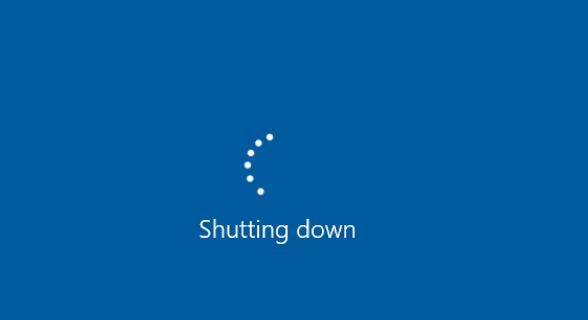
Ελπίζω να διασκεδάσατε διαβάζοντας το άρθρο. Δοκιμάστε τα.


